- Inicio
- Support
- Consejos-Recuperación de datos
- Cómo recuperar datos perdidos de disco duro
Cómo recuperar datos perdidos de disco duro
Resumen
¿Vació accidentalmente algunos datos importantes de su disco duro? No se ponga nervioso. En este artículo le enseñamos a recuperar datos perdidos de disco duro en unos pasos.
Pero no se preocupe, es que todavía existe una gran posibilidad de que los archivos no hayan desaparecido completamente y sigan en algún lugar de su disco duro, sólo necesita utilizar un recuperador de datos, por ejemplo Renee Undeleter-Programa excelente para recuperar archivos borrados para recuperarlos. Con esta herramienta útil, recuperar datos perdidos puede ser tan sencillo haciendo apenas unos clics. Renee Undeleter es un programa muy potente para recuperar casi todo tipo de datos perdidos desde varios dispositivos de almacenamiento. Soporta Windows y Mac. ¿Qué está esperando? Descárguelo gratis ahora mismo.

Fácil de manejar Solo unos simples pasos para recuperar datos.
Modos de recuperación Recuperación de archivos, de datos formateados y de disco duro.
Multiples tipos de archivos Imágenes, videos, audios, archivos comprimidos, etc.
Varios dispositivos Aparte de la tarjeta SD, también es compatible con disco duro, PC de Windows, PC Mac y etc.
Sistemas soportados Windows 10, 8.1, 8, 7, Vista, XP, 2000, Mac OS X10.6, 10.7, 10.8.
Fácil de manejar Solo unos simples pasos para recuperar datos.
Modos de recuperación – Recuperación de archivos, recuperación de datos formateados y recuperación de disco duro.
Multiples tipos de archivos Imágenes, videos, audios, archivos comprimidos, etc.
Prueba gratisPrueba gratisPrueba gratis ¡Ya hemos proporcionado a 158841 usuarios prueba gratis !Consejos útiles que ayudan a recuperar datos perdidos de manera eficaz
Cuando hace clic derecho en un archivo y presiona el botón Eliminar, el disco duro no realiza tarea de borrado completo, sino que elimina sus directorios y marca espacio en uso por espacio libre. En este momento, puede recuperar los archivos borrados fácilmente reconstruyendo el directorio de archivos. Pero si continúa utilizando el dispositivo, podría escribir algunos datos nuevos y borrar completamente el contenido de los antiguos archivos borrados. En este caso, se reducen las posibilidades de recuperación exitosa o completa. La situación puede llegar a ser mucho más terrible cuando tiene un disco duro, tarjeta de memoria o unidad USB con un espacio libre limitado.
Así que utilice el dispositivo donde eliminó sus archivos lo menos posible e inicie un proceso de recuperación de datos tan pronto como sea posible.
Recuperar archivos perdidos con Renee Undeleter

Fácil de operar Recuperación rápida con simple 3 pasos.
Múltiples modos de recuperación Recuperación de archivos, de formateos y de particiones.
Tipos de archivos Imágenes, videos, audios, documentos, correos y más.
Creación de imagen Crear imagen de una unidad para acceder rápidamente a la partición y hacer respaldo.
Varios dispositivos Tarjeta SD, memoria USB, PC, Macbook, etc.
Fácil de operar Recuperación rápida con simple 3 pasos.
Múltiples modos de recuperación Recuperación de archivos, de formateos y de particiones.
Varios dispositivos Tarjeta SD, memoria USB, PC, Macbook, etc.
Paso 1: Inicie Renee Undeleter y seleccione un modo de recuperación(Recomendamos empezar por el modo de Recuperación de archivos).
- Recuperación de archivos – Consisten en dos modos de escaneo: Escaneo rápido y Escaneo profundo. El primero puede encontrar la mayoría de los datos perdidos mientras que el segundo modo escanea profundamente todo el dispositivo pero tarda más tiempo.
- Recuperación de datos formateados – Recuperar los datos perdidos por haber formateado el dispositivo.
- Recuperación de disco duro – Analizar el disco para obtener la información de todas las particiones y escanearlas completamente.
- Creación de archivo de imagen – Crear un archivo de imagen de la partición para leer y copiar rápidamente su información.
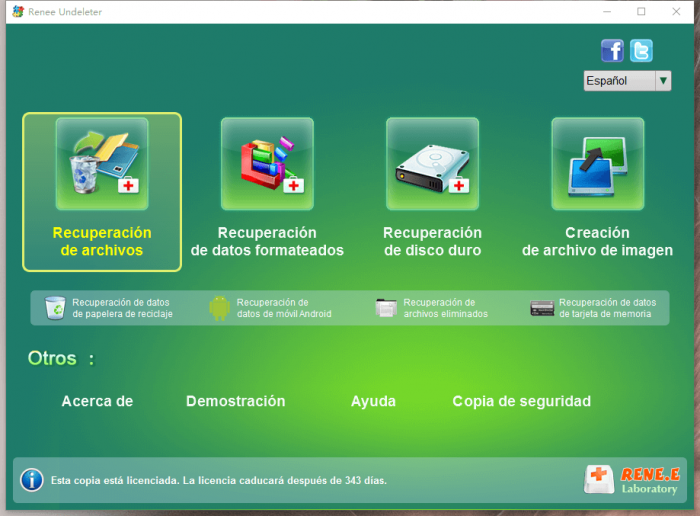
Paso 2: Seleccione la partición en la que estaban los archivos perdidos que desea recuperar.
Si el escaneo se detuvo por alguna razón, puede seleccionar el resultado guardado automáticamente o añadir el archivo de imagen haciendo clic en ¨Cargar imagen¨para seguir el proceso.
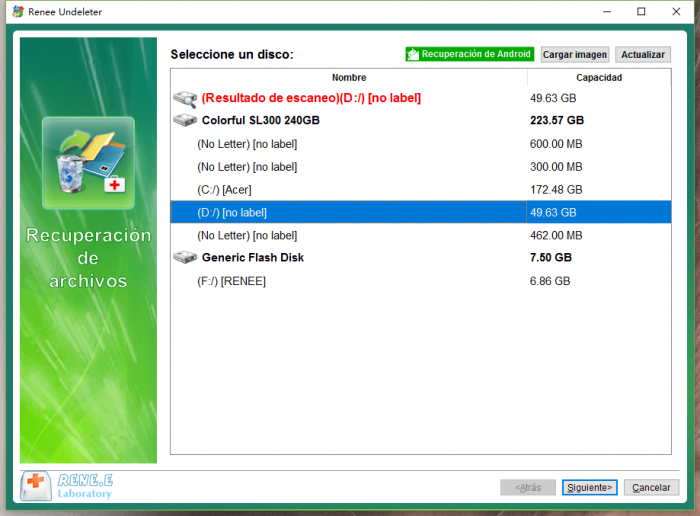
Paso 3: Puede elegir los tipos de archivos que desea restaurar, por lo que puede ahorrar más tiempo en el escaneo.
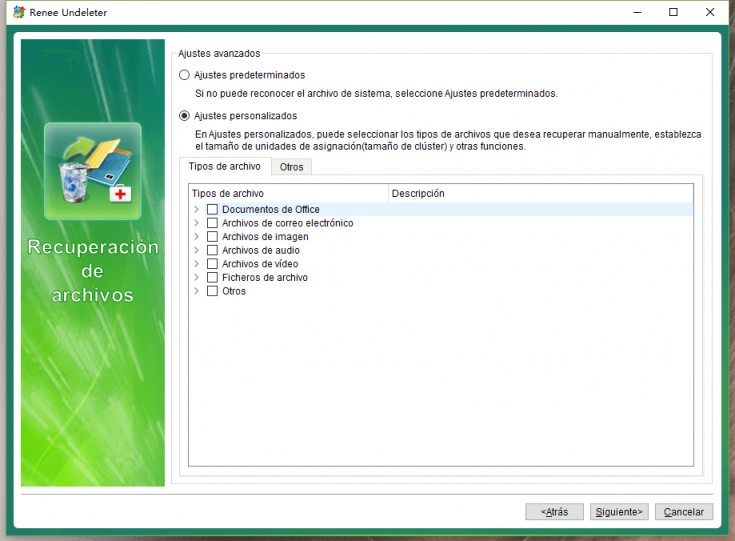
Paso 4: Seleccione los archivos que desea recuperar.
Haga clic en el botón ¨Recuperar¨ para recuperar los archivos seleccionados, antes de esta operación puede realizar una vista previa de ellos haciendo doble clic para saber si están dañados(Algunos archivos perdidos pueden ser dañados por diversas razones).
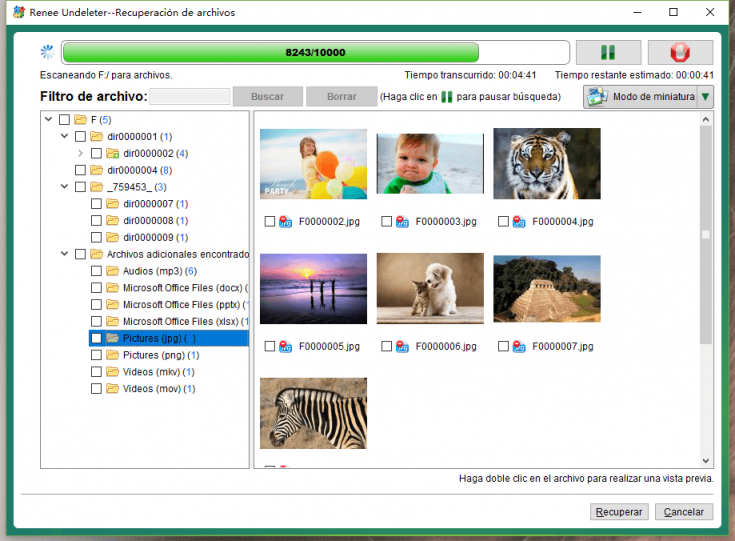
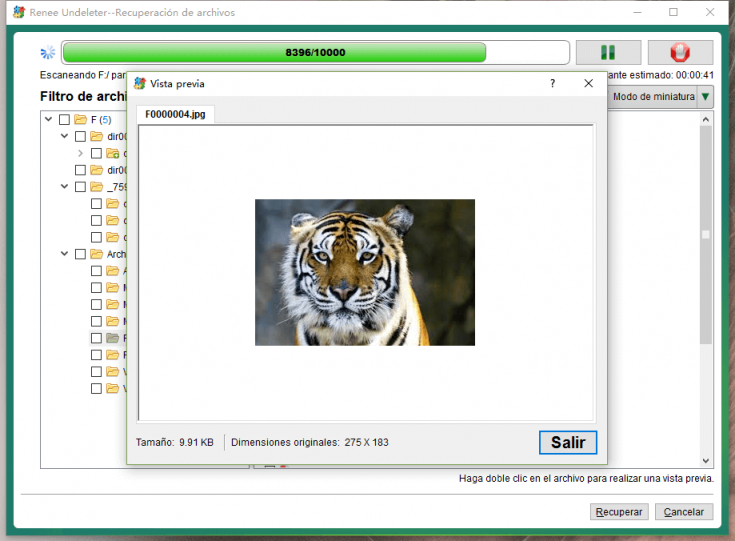
- Antes de realizar la recuperación de datos borrados de su dispositivo, deje de usarlo para evitar la sobreescritura de datos.
- La versión de prueba sólo puede recuperar datos borrados de 20MB, si usted quiere disfrutar de más funciones, haga clic aquí para comprar con descuento la versión completa.
- Existen muchos factores que causan la pérdida de información, y el mejor método de proteger los datos es tomar un plan preventivo de respaldar los archivos.(Renee Becca-Experto en copia de seguridad)
Posts Relacionados :
Recuperación de datos rápida en Windows 8
06-08-2020
Camila Arellano : ¿Se han perdido datos valiosos por alguna razón y ya probó miles de métodos para recuperarlos pero todos...
Recuperar fotos borradas en Windows 8 en unos sencillos pasos
25-07-2017
Estella González : Hablaremos de la manera para recuperar fotos borradas en Windows 8 en unos sencillos pasos. Renee Undeleter le...

